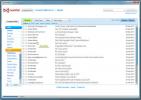Cara mengatur ulang Pencarian Windows pada Windows 10
Pencarian Windows adalah alat yang sangat hebat kapan itu bekerja Itu dapat meluncurkan aplikasi, dan menemukan file Anda. Sayangnya, sebesar alat ini, sering rusak dan tanpa alasan yang jelas. Memperbaikinya bisa mengenai atau gagal; alat pemecahan masalah bawaan mungkin membantu, atau tidak. Jika pencarian Windows tidak bekerja pada sistem Anda, mungkin ide yang baik untuk mengatur ulang dan melihat apakah itu membantu.

Menyetel ulang pencarian Windows tidak rumit. Faktanya, ini adalah salah satu hal yang direkomendasikan Microsoft kepada Anda jika Anda mengalami masalah dengan fitur tersebut. Masalah dengannya sangat umum sehingga Microsoft menyediakan skrip untuk pekerjaan itu. Inilah yang perlu Anda lakukan.
Setel ulang pencarian Windows
Untuk mengatur ulang pencarian Windows, kami akan menjalankan skrip PowerShell. PowerShell mungkin membatasi skrip agar tidak berjalan sebelum Anda melanjutkan, periksa kebijakan eksekusi yang ditetapkan pada sistem Anda.
Buka PowerShell dengan hak admin, dan jalankan perintah ini untuk melihat apa kebijakan saat ini. Anda memerlukan perintah untuk mengembalikan ‘Tidak Terbatas‘. Jika tidak check out
panduan kami tentang mengubah kebijakan eksekusi PowerShell dan ubah ke ‘Tidak Terbatas’. Jika Anda tidak sering menjalankan skrip PowerShell, merupakan ide bagus untuk mengatur ulang kembali agar dibatasi nanti.Dapatkan-EksekusiPolicy
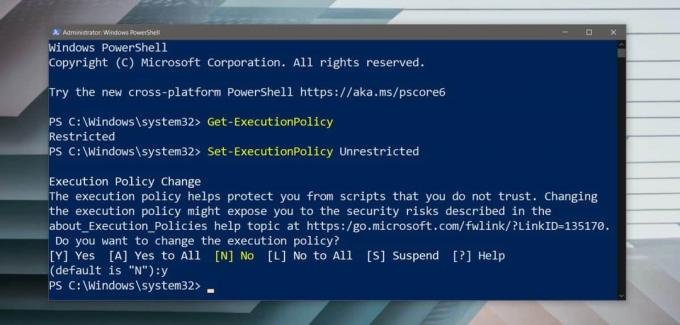
Unduh skrip reset pencarian Windows dari Microsoft. Klik kanan dan pilih ‘Jalankan dengan PowerShell’. Anda akan diminta untuk mengautentikasi dengan akun admin, dan di PowerShell, Anda harus sekali lagi mengonfirmasi bahwa Anda ingin menjalankan skrip.
Opsi untuk menjalankan skrip bukan yang biasa Anda lihat. Pilih opsi untuk menjalankannya sekali yaitu, ketuk tombol R. Menyetel ulang pencarian Windows tidak butuh waktu lama. Setelah diatur ulang, Anda harus me-restart PC Anda untuk ukuran yang baik. Saat Anda mem-boot kembali ke desktop Anda, pertimbangkan untuk mengembalikan kebijakan eksekusi PowerShell kembali ke Dibatasi seperti yang disarankan sebelumnya.
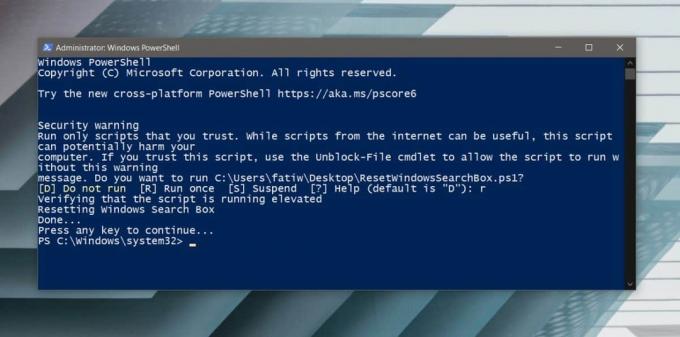
Ini akan menyelesaikan masalah dengan pencarian Windows yang tidak menemukan item, atau tidak dapat mengindeksnya dengan benar tetapi seperti yang kami katakan sebelumnya, ada juga peluang bagus itu tidak melakukan apa-apa. Saya pribadi mengalami masalah dengan pencarian Windows yang tidak dapat diperbaiki dengan semua pemecahan masalah alat dan kiat yang dimiliki Microsoft dan setiap skrip dan perintah yang Anda temukan disarankan sebagai solusi untuk masalah.
Jika Anda berada di kapal yang sama, Anda dapat mencoba beberapa hal lain; buat akun pengguna baru, setel ulang Windows 10 tetapi simpan semua aplikasi dan pengaturan serta file Anda, setel ulang Windows 10 dan hapus aplikasi dan pengaturan Anda tetapi simpan file Anda, atau coba Windows 10 baru instalasi. Setiap 'perbaikan' lebih drastis dari yang lain tetapi instalasi baru akan melakukan pekerjaan.
Pencarian
Tulisan Terbaru
Otomatis Dan Jalankan Tugas Jarak Jauh Dengan PrettyFlow
Terkadang kita tidak berada di dekat komputer kita tetapi masih men...
GeeMail Adalah Klien Email Desktop Gmail Offline
Jika Anda pengguna berat Gmail dan benci menggunakan klien email ya...
Cara Mengubah Format Tanggal / Waktu yang Ditampilkan di Windows XP dan Vista
Orang yang menggunakan Windows mungkin memperhatikan bahwa jam di b...